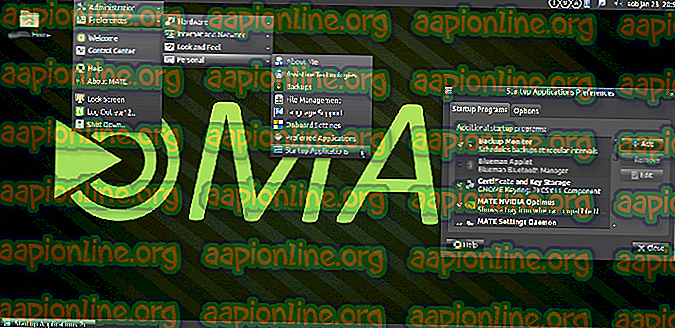Kako popraviti neznano napako na Avastu pri posodabljanju
Protivvirusni program Avast je eden najboljših brezplačnih protivirusnih rešitev za uporabnike, ki ne želijo zapravljati denarja, vendar želijo kakovostno zaščito, kar so lahko. To je priljubljeno in deluje zelo dobro, vendar obstajajo nekatere napake, ki že nekaj časa motijo uporabnike, na primer posodobitev Avast "Neznana napaka".

Za to težavo smo pripravili več delovnih metod, zato se prepričajte, da jih preverite in jih preizkusite eno za drugo, preden odnehate. Napaka se pojavi pri poskusu posodabljanja definicij virusa ali orodij.
Kaj povzroča neznano napako pri posodobitvi Avast?
Težavo ponavadi povzročajo nastavitve DNS, ki jih je treba spremeniti. Povsem mogoče je, da naslov DNS, ki je bil samodejno pridobljen, ni dovolj dober, zato predlagamo, da preklopite na Googlov.
Morda vaš požarni zid preprečuje povezavo posodabljalnika z internetom, zato se prepričajte, da to dovolite, ne glede na to, kateri protivirusni program uporabljate. Ponastavitev nastavitev Internet Explorerja bo morda uspela tudi za vas!
1. rešitev: spremenite DNS, ki ga uporabljate, v Googlove
Nastavitve DNS so ena najpomembnejših nastavitev internetne povezave, ki jih lahko prilagodite glede svoje omrežne povezave. Naslov DNS se privzeto dobi samodejno, vendar lahko vedno vnesete naslov, ki ga želite uporabiti.
Priporočamo, da uporabite Google DNS naslov, ki je na voljo za brezplačno uporabo in je mnogim uporabnikom pomagal rešiti posodobitev Avast "Neznana napaka".
- Uporabite kombinacijo tipk Windows + R, ki mora takoj odpreti pogovorno okno Zaženi, kjer morate v vrstico vnesti 'ncpa.cpl' in tapnite V redu, da odprete postavko nastavitev internetne povezave na nadzorni plošči.
- Enak postopek lahko dosežemo tudi z ročno nadzorno ploščo. Pogled preklopite tako, da v zgornjem desnem delu okna nastavite na Kategorija in v zgornjem delu okna kliknete omrežje in internet. Kliknite sredinski gumb Omrežje in skupna raba, da ga odprete. Poskusite najti gumb Spremeni nastavitve adapterja na levem meniju in ga kliknite.

- Zdaj, ko je okno Internetne povezave odprto z uporabo katerega koli zgoraj obrazloženega navodila, dvokliknite svoj aktivni omrežni adapter in kliknite spodnji gumb Lastnosti, če imate skrbniška dovoljenja.
- Na seznamu poiščite postavko Internet Protocol Version 4 (TCP / IPv4). Dotaknite se ga, da ga izberete, in kliknite spodnji gumb Lastnosti.

- Ostanite na zavihku Splošno in preklopite izbirni gumb v oknu Lastnosti na "Uporabi naslednje naslove strežnika DNS", če je bilo nastavljeno na kaj drugega.
- Nastavite Prednostni strežnik DNS na 8.8.8.8 in nadomestni DNS strežnik na 8.8.4.4, če želite uporabljati Google DNS naslov.
- Preverite možnost »Potrdi nastavitve ob izhodu« in kliknite V redu, da spremembe takoj uveljavite. Preverite, ali se še vedno prikaže posodobitev Avast "Neznana napaka"!
2. rešitev: ponastavite nastavitve Internet Explorerja
Morda mislite, da ta metoda za vas najbrž ne velja, vendar kljub temu uporabljate Internet Explorer ali ne. Nastavitve Internet Explorerja so povezane z vsemi nastavitvami strežnika proxy, DNS in povezave, ki jih je treba ponastaviti, da se prepreči, da bi se v računalniku znova pojavila posodobitev Avast “Neznana napaka”.
- V računalniku odprite Internet Explorer, tako da ga poiščete na namizju med bližnjicami ali menijem Start tako, da privežete njegovo ime. V zgornjem desnem kotu kliknite ikono zobnika. V meniju, ki se odpre, kliknite na internetne možnosti, da odprete seznam povezanih nastavitev povezave.

- Če iz nekega razloga nimate dostopa do Internet Explorerja, odprite nadzorno ploščo tako, da jo poiščete v meniju Start ali z uporabo kombinacije tipk Windows + R, v vrsticno vrstico vtipkate "control.exe" in kliknete OK. da bi zagnali nadzorno ploščo.
- Na nadzorni plošči izberite za prikaz kot: Kategorija v zgornjem desnem kotu in kliknite gumb Omrežje in internet, da odprete ta razdelek. Znotraj novega okna kliknite na internetne možnosti, da se pomaknete na isti zaslon, kot bi ga odprli Internet Explorer.

- Pojdite na zavihek Napredno in kliknite Ponastavi pod Ponastavi nastavitve Internet Explorerja.
- Potrdite polje zraven Izbriši osebne nastavitve, če vas ne zanimajo datoteke, ki jih za seboj pušča Internet Explorer. To polje je priporočljivo potrditi samo, če Internet Explorerja sploh ne uporabljate.
- Poskrbite, da znova kliknete gumb Ponastavi in počakate, da se postopek dokonča. Preverite, ali se napaka še vedno pojavlja pri posodabljanju Avast-a.
3. rešitev: Dodajte izjemo požarnega zidu za posodobitev
Posodobitelj za Avast ima svojo izvršljivo datoteko in priporočljivo je, da jo omogočite v požarnem zidu. Če uporabljate zunanji požarni zid, lahko sledite korakom, potrebnim za dodajanje programa. Na voljo bi morale biti na njegovi spletni strani. Tukaj je, kako narediti isto za Windows Defender:
- Zaženite nadzorno ploščo z iskanjem tega orodja v gumbu Start ali s klikom gumba za iskanje ali krožnega gumba Cortana na levem delu opravilne vrstice.
- Ko se odpre nadzorna plošča, spremenite pogled na Velike ali Majhne ikone in se pomaknite do dna, da poiščete možnost požarnega zidu Windows Defender.

- Kliknite požarni zid Windows Defender in na levem seznamu možnosti kliknite možnost Dovoli in aplikacijo ali funkcijo prek možnosti Požarni zid Windows. Seznam nameščenih aplikacij se mora odpreti. Pomaknite se do mesta, kjer ste namestili Avast >> setup >> instup.exe. Izberite to izvršljivo datoteko.
- Kliknite V redu in znova zaženite računalnik, preden poskusite posodobiti postopek, da preverite, ali se še vedno prikaže posodobitev Avast "Neznana napaka"!
4. rešitev: izvedite čisto namestitev Avast
Skoraj ni težav, ki jih ni mogoče rešiti s preprosto čisto namestitvijo, ki bo s posebnim pripomočkom, ki ga je Avast izdelal posebej za takšne namene, izbrisala vse datoteke, vnose v registre in vse ostanke. Ta metoda je zelo koristna in jo zagotovo uporabite kot zadnjo možnost, ko prejmete to napako.
- Prenesite najnovejšo različico namestitvenega paketa Avast, tako da kliknete in odprete to povezavo in kliknete gumb Prenos brezplačnega protivirusnega programa na sredini spletnega mesta.
- Prav tako boste morali s te povezave prenesti pripomoček Avast Uninstall Utility, saj ga boste takoj potrebovali, da se znebite preostalih datotek.
- Po prenosu teh datotek in zagonu v varni način prekinite povezavo z internetom, tako da sledite navodilom, ki smo jih pripravili v tem članku. Ta korak ni obvezen, vendar bo prinesel boljše rezultate.
- Zaženite pripomoček Avast Uninstall Utility in poiščite mapo, v katero ste namestili Avast. Če ste ga namestili v privzeto mapo (programske datoteke), jo lahko zapustite. Pomikajte po File Explorerju, dokler ne najdete prave mape.

- Kliknite možnost odstranitev in znova zaženite računalnik z zagonom v običajni zagon. Preverite, ali se je posodobitev vrnila v normalno stanje!